linux 文件传输 sshscp命令
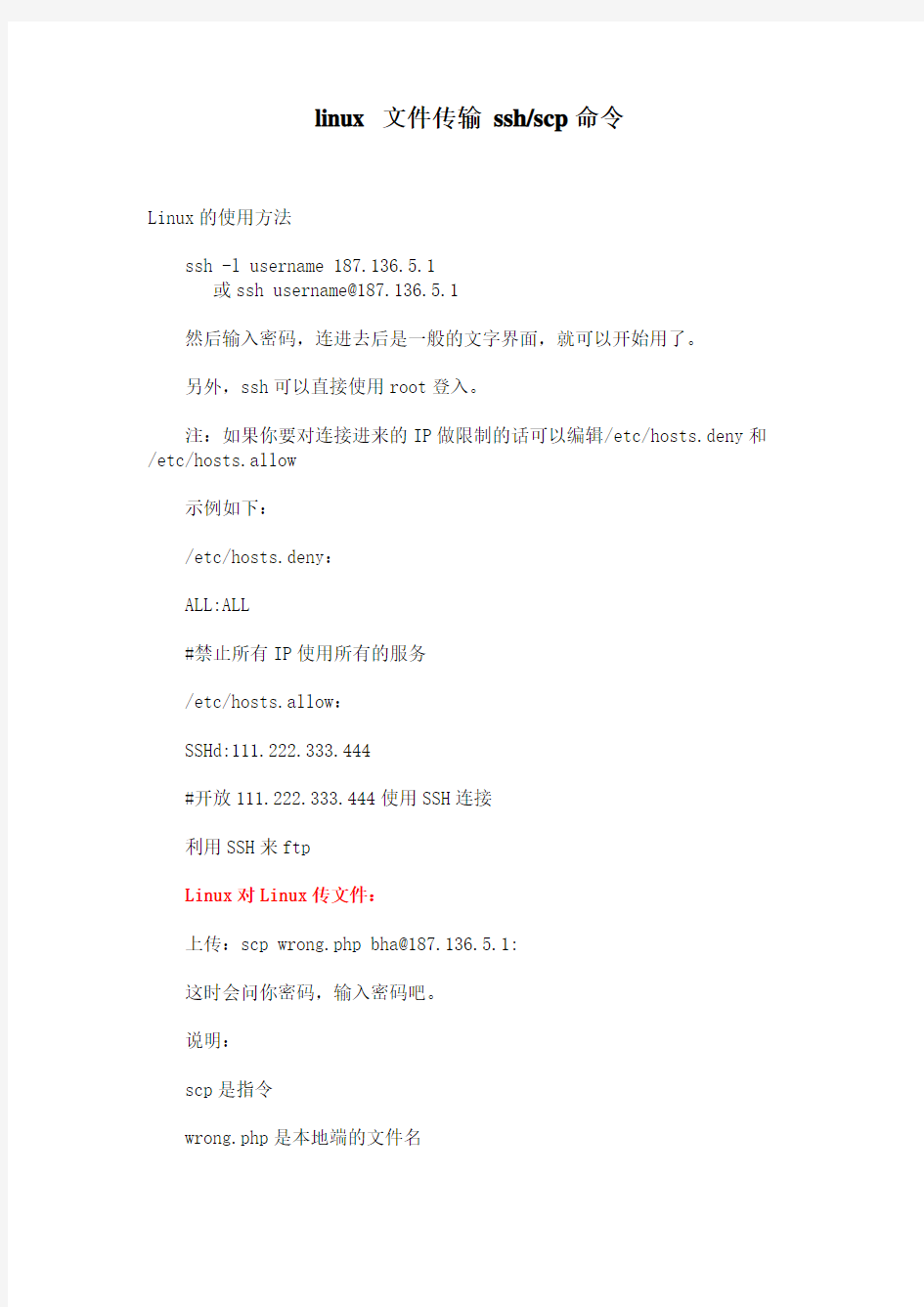

linux 文件传输ssh/scp命令
Linux的使用方法
ssh -l username 187.136.5.1
或ssh username@187.136.5.1
然后输入密码,连进去后是一般的文字界面,就可以开始用了。
另外,ssh可以直接使用root登入。
注:如果你要对连接进来的IP做限制的话可以编辑/etc/hosts.deny和/etc/hosts.allow
示例如下:
/etc/hosts.deny:
ALL:ALL
#禁止所有IP使用所有的服务
/etc/hosts.allow:
SSHd:111.222.333.444
#开放111.222.333.444使用SSH连接
利用SSH来ftp
Linux对Linux传文件:
上传:scp wrong.php bha@187.136.5.1:
这时会问你密码,输入密码吧。
说明:
scp是指令
wrong.php是本地端的文件名
bha@187.136.5.1是远端的用户(user name)和IP
最后记住那个冒号一定要加,那是远端的home directory。
下传:scp bha@187.136.5.1:wrong.php ./
说明:
用scp将bha@187.136.5.1目录的wrong.php拷贝到目前的目录(就是那个./)
关键字:linux|文件传输|SSH|SCP
/
/*-----linux https://www.360docs.net/doc/f713504498.html, ----*/
/
/*-----linux 文件传输,SSH配置----*/
/
/*-----linux 配置,linux技术,makefile----*/
/
/*----------------------xiaolin的信息@xiaolin--------------------*/
Linux常用命令
Linux常用命令1、查看当前工作路径:pwd 示例: 2、列出目录中的内容:ls 格式: ls [选项] [目录名称] 常用选项和参数: -l :显示文件和目录的详细信息。 -d : 显示目录名称而非其内容。 -S : 按文件和目录的大小排序。 -t : 按文件和目录的更改时间排序。 -a :显示目录中的文件和文件夹,包括隐藏文件。 示例: ?查看当前目录下的文件和文件夹详细信息。 3、切换工作目录:cd 格式: cd [目录名称] (直接执行cd命令,进入个人主目录。)示例:
4、创建目录:mkdir 格式: mkdir [选项] [目录名称] 常用选项和参数: -p :确保目录名称存在,如果目录不存在的就新创建一个。 示例: ?在/test/test1目录下创建一个名称为“test2”的目录。(/test目录下还没有创建test1,添加-p参数一次性创建) 5、创建文件:touch 格式: touch [文件名称] 示例: ?创建一个名称为“linux”的文件。 6、删除文件或目录:rm 格式: rm [选项] [文件或目录名称] 常用选项和参数: -f :强制删除文件或目录。 -r :递归处理,将指定目录下的所有文件及子目录一并处理。 示例: ?删除一个名称为“/test1”的目录。
7、移动或更名现有的文件或目录:mv 格式: mv[选项][源文件或目录][目标文件或目录] 常用选项和参数: -f :若目标文件或目录与现有的文件或目录重复,则直接覆盖现有的文件或目录。 示例: ?将/etc/hosts文件移动到/home目录。 8、复制文件或目录:cp 格式: cp[选项][源文件或目录][目标文件或目录] 常用选项和参数: -a :此参数的效果和同时指定"-dpR"参数相同。 -d :当复制符号连接时,把目标文件或目录也建立为符号连接,并指向与源文件或目录连接的原始文件或目录。 -p :保留源文件或目录的属性。 -R :递归处理,将指定目录下的所有文件与子目录一并处理。 示例: ?复制/var/log/messages文件到/home目录。 cp /var/log/messages /home ?复制/var/log文件夹到/home目录。 cp -a /var/log /home
linux查看文件大小命令
linux查看文件大小命令 linux系统不像windows系统,查看文件可以随时点击右键,linux中碳钢命令来查看文件大小,下面由小编为大家整理了linux查看文件命令的相关知识,希望对大家有帮助! linux查看文件命令详解 du [-abcDhHklmsSx] [-L <符号连接>][-X <文件>][--block-size][--exclude=<目录或文件>] [--max-depth=<目录层数>][--help][--version][目录或文件] 常用参数: -a或-all 为每个指定文件显示磁盘使用情况,或者为目录中每个文件显示各自磁盘使用情况。 -b或-bytes 显示目录或文件大小时,以byte为单位。 -c或–total 除了显示目录或文件的大小外,同时也
显示所有目录或文件的总和。 -D或–dereference-args 显示指定符号连接的源文件大小。 -h或–human-readable 以K,M,G为单位,提高信息的可读性。 -H或–si 与-h参数相同,但是K,M,G是以1000为换算单位,而不是以1024为换算单位。 -k或–kilobytes 以1024 bytes为单位。 -l或–count-links 重复计算硬件连接的文件。 -L<符号连接>或–dereference<符号连接> 显示选项中所指定符号连接的源文件大小。 -m或–megabytes 以1MB为单位。 -s或–summarize 仅显示总计,即当前目录的大小。
Linux常用文件和目录类命令
常用文件和目录类命令练习linux (1)启动计算机,利用root用户登录到系统,进入字符提示界面。 (2)用pwd命令查看当前所在的目录。 (3)用ls命令列出此目录下的文件和目录。 (4)用-a选项列出此目录下包括隐藏文件在内的所有文件和目录。 (5)用man命令查看ls命令的使用手册。 (6)在当前目录下,创建测试目录test。 (7)利用ls命令列出文件和目录,确认test目录创建成功。 (8)进入test目录,利用pwd查看当前工作目录。 (9)利用touch命令在当前目录创建一个新的空文件newfile。 (10)利用cp命令复制系统文件/etc/profile到当前目录下。 (11)复制文本profile到一个新文件profile.bak,作为备份。 (12)用ll命令以长格式的形式列出当前目录下的所有文件,注意比较每个文件的 长度和创建时间的不同。 (13)用less命令分屏查看profile文件的内容,注意联系less命令的各个子命令, 例如b、p、q等并对“then”关键字查找。 (14)用grep命令在profile文件中对关键字“then”进行查询,并于上面的结果比 较。 (15)给文件profile创建一个软链接lnsprofile和一个硬链接lnhprofile。 (16)长格式显示文件profile、lnsprofile、lnhprofile的详细信息。注意比较3个文 件链接数的不同。 (17)删除文件profile,用长格式显示lnsprofile和lnhprofile的详细信息,比较文 件lnhprofile的链接数的变化。 (18)用less命令查看文件lnsprofile的内容,看看有什么结果。 (19)用less命令查看文件lnhprofile的内容,看看有什么结果。 (20)删除文件lnsprofile,显示当前目录下的文件列表,回到上层目录。 (21)用tar命令把目录打包。 (22)用gzip命令把打好的包进行压缩。 (23)把文件test.tar.gz改名为backup.tar.gz。 (24)显示当前目录下的文件和目录列表,确认重命名成功。 (25)把文件backup.tar.gz移动到test目录下。 (26)显示当前目录下的文件和目录列表,确认移动成功。 (27)进入test目录,显示目录中的文件列表。 (28)把文件test.tar.gz解包。 (29)显示当前目录下的文件和目录列表,复制test目录为testbak目录作为备份。 (30)查找root用户自己的主目录下所有名为newfile的文件。 (31)删除test子目录下的所有文件。 (32)利用rmdir命令删除空子目录test。 (33)回到上层目录,利用rm命令删除目录test和其下所有文件。
Linux查看文本内容的命令
Linux查看文本内容的命令Intel嵌入式设计开发者秘笈(精品) 在Linux中查看文本内容有多个命令可以实现,包括cat,more,less,head,tail.下面一一介绍这几个命令。 1.)cat命令 该命令通常用于查看的内容不多的文本文件,长文件会因为滚动太快无法阅读。(这个命令相当于DOS的type命令) 查看root下的A.txt , 命令如下: cat /root/A.txt cat命令后面可以指定多个文件或使用通配符,实现依次显示多个文件的内容。 比如,依次显示root下的A.txt ,B.txt。命令如下: cat /root/A.txt B.txt 另外,cat命令还可以创建新文件或将几个文件合并成一个文件。 比如:cat >1.txt , 便创建了一个1.txt的新文件 cat A.txt B.txt >2.txt ,把A.txt ,B.txt合并为2.txt cat命令用于显示文本内容时,加选项-n 可以在显示时加上行编号。 cat -n 1.txt 2.)more 与less命令 对于内容较多的文本文件就不适合用cat命令了,前面讲过适用cat命令会因滚动太快而无法阅读,此时可使用more或less命令来查看。 ①more命令 该命令一次显示一屏文本,显示满之后,停下来,并在终端底部打印出- –More- –,系统还将同时显示出已显示文本占全部文本的百分比,若要继续显示,按回车或空格键即可。 该命令有一个常用选项-p ,作用是显示下一屏之前先清屏。 要退出more显示,按q 便可。
more命令用法:more [–选项]文件 ②less命令 less命令比more命令功能更强大,除了拥有more的功能外,还支持光标上下滚动浏览文件,对于宽文档还能水平滚动,当到达底端时,less命令不会自动退出,需要按q 退出浏览。 另外,要移动到用文件的百分比表示的某位置,可指定0到100之间的数,并按p即可。譬如:50p less 命令用法:less [–选项]文件 3.) head 和tail 命令 head 命令用来查看文件前面部分的内容,默认显示前面10行的内容,当然也可以指定要查看的行数。 用法为:head -n 文件名 tail 命令的功能与head相反,用于查看文件的最后若干行的内容,默认为最后10行,用法与head相同。 另外,tail命令带选项-f ,则可实现不停的读取和显示文件内容,这样有实时监视的效果。
Linux目录和文件操作命令练习题
实验一:目录和文件操作命令 一、 root身份登录redhat,在/test目录下创建如下子树
二、完成以下操作: 1、将/test目录设置为所有人可读、可写、可执行;
2、新建用户user1,user2,user3,user4,并分别设置密码; 3、新建组workg1,workg2;
4、将user1、user2归属到workg1组中,将user3、user4归属到workg2组中; 5、查看四个用户信息(利用/etc/passwd文件); 6、打开tty1,user1登录,在/test/owner/music下新建一文件:mymusic01.mp3,并将文件权限设置为除了本人,其他人都不能读、写、执行;
7、接上题,继续在/test/public/pubfile下新建一文件:user1file.txt,并将权限设置为所有人可读,可写,不可执行; 8、继续在/test/team/tefile下新建一文件:monday.txt,并将权限设置为自己、组员可读可写,其他人不可读不可写,所有人不可执行; 9、打开tty2,以user2身份登录,查看/test目录信息;
10、接上题,查看/test/owner/music/mynusic01.mp3,显示命令执行结果; 11、接上题,查看/test/public/pubfile/user1file.txt,显示命令执行结果; 12、接上题,查看/test/team/tefile/monday.txt, 显示命令执行结果; 13、打开tty3,以user3身份登录; 14、接上题,查看/test/owner/music/mynusic01.mp3,显示命令执
Linux新建文件命令
Linux新建文件命令 一、t ouch命令。 touch命令用来修改文件的访问时间、修改时间。如果没有指定时间,则将文件时间属性改为当前时间。当指定文件不存在,则touch命令变为创建该文件。 语法: 选项介绍: -a: 只修改访问时间; -c: 如果指定文件不存在,则不创建文件; -d STRING-time: 用字符串格式的时间来指定时间属性的修改值; -m: 只修改指定文件的修改时间; -r refernce-file: 将指定文件的时间属性改为与reference-file时间属性相同的值; -t [[CC]YY]MMDDhhmm[.ss]: 用[[CC]YY]MMDDhhmm[.ss]这种时间格式来指定时间属性的修改值; 执行范例: $ ls #查看当前空的目录 $ touch text #指定文件不存在,创建文件text $ stat text # stat命令可能查看文件的时间属性。 File: `text' Size: 0 Blocks: 8 IO Block: 4096 regular empty file Device: 831h/2097d Inode: 211271681 Links: 1 Access: (0644/-rw-r--r--) Uid: ( 514/ xxxx) Gid: ( 100/ users) Access: 2010-03-01 22:03:30.000000000 +0800 Modify: 2010-03-01 22:03:30.000000000 +0800
Change: 2010-03-01 22:03:30.000000000 +0800 $ cat text # 读文件 $ stat text # 发现文件的访问时间(Access)改变 File: `text' Size: 0 Blocks: 8 IO Block: 4096 regular empty file Device: 831h/2097d Inode: 211271681 Links: 1 Access: (0644/-rw-r--r--) Uid: ( 514/ xxxx) Gid: ( 100/ users) Access: 2010-03-01 22:04:08.000000000 +0800 Modify: 2010-03-01 22:03:30.000000000 +0800 Change: 2010-03-01 22:03:30.000000000 +0800 $ echo "hello world" > text # 相当于写文件 $ stat text # 发现文件的修改时间(Modify)改变 File: `text' Size: 12 Blocks: 16 IO Block: 4096 regular file Device: 831h/2097d Inode: 211271681 Links: 1 Access: (0644/-rw-r--r--) Uid: ( 514/ xxxx) Gid: ( 100/ users) Access: 2010-03-01 22:04:08.000000000 +0800 Modify: 2010-03-01 22:04:58.000000000 +0800 Change: 2010-03-01 22:04:58.000000000 +0800 $ touch text #将文件的访问时间、修改时间改为当前时间 $ stat text File: `text' Size: 12 Blocks: 16 IO Block: 4096 regular file
Linux下面使用命令如何运行.sh文件方法有哪些
Linux下面使用命令如何运行.sh文件方法有哪些 Linux继承了Unix以网络为核心的设计思想,是一个性能稳定的多用户网络操作系统。那么在Linux上怎么运行.sh文件呢?一种是直接./加上文件名.sh,还有一种是接sh 加上文件名.sh的解决绝办法,需要的朋友可以参考下 本文介绍Linux下面用命令如何运行.sh文件的方法,有两种方法: 一、直接./加上文件名.sh,如运行hello.sh为./hello.sh 【hello.sh必须有x权限】
二、直接sh 加上文件名.sh,如运行hello.sh为sh hello.sh 【hello.sh可以没有x权限】 方法一:绝对路径执行.sh文件 1、下面三种方法都可以, 复制内容到剪贴板 ./home/test/shell/hello.sh /home/test/shell/hello.sh sh /home/test/shell/hello.sh 方法二:当前目录执行.sh文件 1、cd到.sh文件所在目录 比如以hello.sh文件为例,如 2、给.sh文件添加x执行权限
比如以hello.sh文件为例,chmod u+x hello.sh, 3、./执行.sh文件 比如以hello.sh文件为例,./hello.sh 即可执行hello.sh 文件, 4、sh 执行.sh文件 以hello.sh文件为例,sh hello.sh即可执行hello.sh文件 补充:Linux基本命令 1.ls命令: 格式::ls [选项] [目录或文件] 功能:对于目录,列出该目录下的所有子目录与文件;对于文件,列出文件名以及其他信息。 常用选项:
Linux中查看各文件夹大小命令
du [-abcDhHklmsSx] [-L <符号连接>][-X <文 件>][--block-size][--exclude=<目录或文件>] [--max-depth=<目录层数>][--help][--version][目录或文件] 常用参数: -a或-all 为每个指定文件显示磁盘使用情况,或者为目录中每个文件显示各自磁盘使用情况。 -b或-bytes 显示目录或文件大小时,以byte为单位。 -c或–total 除了显示目录或文件的大小外,同时也显示所有目录或文件的总和。 -D或–dereference-args显示指定符号连接的源文件大小。 -h或–human-readable 以K,M,G为单位,提高信息的可读性。 -H或–si与-h参数相同,但是K,M,G是以1000为换算单位,而不是以1024为换算单位。 -k或–kilobytes 以1024 bytes为单位。 -l或–count-links 重复计算硬件连接的文件。 -L<符号连接>或–dereference<符号连接>显示选项中所指定符号 连接的源文件大小。 -m或–megabytes 以1MB为单位。 -s或–summarize 仅显示总计,即当前目录的大小。 -S或–separate-dirs显示每个目录的大小时,并不含其子目录的大小。
-x或–one-file-xystem以一开始处理时的文件系统为准,若遇上其它不同的文件系统目录则略过。 -X<文件>或–exclude-from=<文件>在<文件>指定目录或文件。 –exclude=<目录或文件>略过指定的目录或文件。 –max-depth=<目录层数>超过指定层数的目录后,予以忽略。 –help 显示帮助。 –version 显示版本信息。 1>要显示一个目录树及其每个子树的磁盘使用情况 du /home/linux 这在/home/linux目录及其每个子目录中显示了磁盘块数。 2>要通过以1024字节为单位显示一个目录树及其每个子树的磁盘使用情况 du -k /home/linux 这在/home/linux目录及其每个子目录中显示了1024 字节磁盘块数。 3>以MB为单位显示一个目录树及其每个子树的磁盘使用情况 du -m /home/linux 这在/home/linux目录及其每个子目录中显示了MB 磁盘块数。 4>以GB为单位显示一个目录树及其每个子树的磁盘使用情况 du -g /home/linux 这在/home/linux目录及其每个子目录中显示了GB 磁盘块数。 5>查看当前目录下所有目录以及子目录的大小: du -h . “.”代表当前目录下。也可以换成一个明确的路径 -h表示用K、M、G的人性化形式显示 6>查看当前目录下user目录的大小,并不想看其他目录以及其子目录: du -sh user -s表示总结的意思,即只列出一个总结的值 du -h --max-depth=0 user --max-depth=n表示只深入到第n层目录,此处设置为0,即表示不深入到子目录。 7>列出user目录及其子目录下所有目录和文件的大小: du -ah user -a表示包括目录和文件 8>列出当前目录中的目录名不包括xyz字符串的目录的大小:
Linux常见命令和目录文件管理
Linux常见命令和目录文件管理 1、Linux命令分类: Linux命令的执行必须依赖shell命令解释器。shell负责接收用户输入的命令并进行解释,将需要执行的操作传递给系统内核执行。分为两种类型。 ?内部命令:是集成于shell解释器程序内部的一些特殊指令,也称为内建指令。内部命 令属于shell的一部分,所以没有单独对应的系统文件,只要shell解释器被运行,内部指令就自动载入内存了,用户可以直接使用。内部命令无需从硬盘重新读取文件,执行效率更高。 ?外部命令:是Linux系统中能够完成特定功能的脚本文件或二进制程序,每个外部命令 对应了系统中的一个文件,是属于shell解释器程序之外的命令。Linux系统必须知道外部命令对应的文件位置,才能够由shell加载并执行。 2、Linux命令行的格式 命令字[选项] [参数] 1)命令字 即命令名称,整条命令中最关键的一部分 2)选项 作用是调节命令的具体功能,决定这条命令如何执行。 3)参数 是命令字的处理对象,通常情况下命令参数可以是文件名,目录,路径或用户名等。 常见命令: uname -r 查看Linux内核版本信息 cat /proc/cpuinfo 查看cpu型号,规格等 cat /proc/meminfo 查看内存信息 hostname 查看主机完整名称 ifconfig 查看网卡信息 shutdown -h now 关机 shutdown -r now 重启 pwd 查看用户当前所在的目录 cd 将用户的工作目录更改到其他位置 ?. 当前的工作目录 ?.. 当前目录的上一级目录 ?~用户名指定用户的宿主目录,省略用户名为当前用户 -上一次的工作目录 ls 显示目录中的内容,包括子目录和文件的相关属性信息等 ?-l 以长格式显示,包括权限、大小、最后更新时间等 ?-a 显示所有子目录和文件,包括隐藏目录和隐藏文件 ?-d 显示目录本身的属性,不是显示目录中的内容 ?-h 以K、M等单位显示大小,不是默认的字节 du 统计指定目录或文件占用磁盘空间的大小 ?-a 统计时包括所有文件,不仅仅只统计目录 ?-h 以K、M等单位显示统计结果
Linux新建文件命令__肯定成功
Linux新建文件命令测试一下 一、t ouch命令。 touch命令用来修改文件的访问时间、修改时间。如果没有指定时间,则将文件时间属性改为当前时间。当指定文件不存在,则touch命令变为创建该文件。 语法: 选项介绍: -a: 只修改访问时间; -c: 如果指定文件不存在,则不创建文件; -d STRING-time: 用字符串格式的时间来指定时间属性的修改值; -m: 只修改指定文件的修改时间; -r refernce-file: 将指定文件的时间属性改为与reference-file时间属性相同的值; -t [[CC]YY]MMDDhhmm[.ss]: 用[[CC]YY]MMDDhhmm[.ss]这种时间格式来指定时间属性的修改值; 执行范例: $ ls #查看当前空的目录 $ touch text #指定文件不存在,创建文件text $ stat text # stat命令可能查看文件的时间属性。 File: `text' Size: 0 Blocks: 8 IO Block: 4096 regular empty file Device: 831h/2097d Inode: 211271681 Links: 1 Access: (0644/-rw-r--r--) Uid: ( 514/ xxxx) Gid: ( 100/ users) Access: 2010-03-01 22:03:30.000000000 +0800 Modify: 2010-03-01 22:03:30.000000000 +0800
Change: 2010-03-01 22:03:30.000000000 +0800 $ cat text # 读文件 $ stat text # 发现文件的访问时间(Access)改变 File: `text' Size: 0 Blocks: 8 IO Block: 4096 regular empty file Device: 831h/2097d Inode: 211271681 Links: 1 Access: (0644/-rw-r--r--) Uid: ( 514/ xxxx) Gid: ( 100/ users) Access: 2010-03-01 22:04:08.000000000 +0800 Modify: 2010-03-01 22:03:30.000000000 +0800 Change: 2010-03-01 22:03:30.000000000 +0800 $ echo "hello world" > text # 相当于写文件 $ stat text # 发现文件的修改时间(Modify)改变 File: `text' Size: 12 Blocks: 16 IO Block: 4096 regular file Device: 831h/2097d Inode: 211271681 Links: 1 Access: (0644/-rw-r--r--) Uid: ( 514/ xxxx) Gid: ( 100/ users) Access: 2010-03-01 22:04:08.000000000 +0800 Modify: 2010-03-01 22:04:58.000000000 +0800 Change: 2010-03-01 22:04:58.000000000 +0800 $ touch text #将文件的访问时间、修改时间改为当前时间 $ stat text File: `text' Size: 12 Blocks: 16 IO Block: 4096 regular file
Linux下查看文件内容的命令
Linux下查看文件内容的命令 查看文件内容的命令: cat 由第一行开始显示内容,并将所有内容输出 tac 从最后一行倒序显示内容,并将所有内容输出 more 根据窗口大小,一页一页的现实文件内容 less 和more类似,但其优点可以往前翻页,而且进行可以搜索字符 head 只显示头几行 tail 只显示最后几行 nl 类似于cat -n,显示时输出行号 1.cat 与tac cat的功能是将文件从第一行开始连续的将内容输出在屏幕上。但是cat并不常用,原因是当文件大,行数比较多时,屏幕无法全部容下时,只能看到一部分内容。 cat语法:cat [-n] 文件名(-n :显示时,连行号一起输出) tac的功能是将文件从最后一行开始倒过来将内容数据输出到屏幕上。我们可以发现,tac实际上是cat反过来写。这个命令也不常用。tac语法:tac 文件名。
2.more和less(常用) more的功能是将文件从第一行开始,根据输出窗口的大小,适当的输出文件内容。当一页无法全部输出时,可以用“回车键”向下翻行,用“空格键”向下翻页。退出查看页面,请按“q”键。另外,more 还可以配合管道符“|”(pipe)使用,例如:ls -al | more more的语法:more 文件名 Enter 向下n行,需要定义,默认为1行; Ctrl f 向下滚动一屏; 空格键向下滚动一屏; Ctrl b 返回上一屏; = 输出当前行的行号; :f 输出文件名和当前行的行号; v 调用vi编辑器; ! 命令调用Shell,并执行命令; q 退出more less的功能和more相似,但是使用more无法向前翻页,只能向后翻。less可以使用【pageup】和【pagedown】键进行前翻页和后翻页,这样看起来更方便。 less的语法:less 文件名 less还有一个功能,可以在文件中进行搜索你想找的内容,假设你想在passwd文件中查找有没有weblogic字符串,那么你可以这样来做:
Linux系统下查看文件内容的命令总结
Linux系统下查看文件内容的命令总结 Linux系统中文件内容的查看可以通过好几个命令功能实现。下面由小编为大家整理了linux系统中查看文件内容的命令总结,希望对大家有帮助! Linux系统中查看文件内容的命令总结 cat 由第一行开始显示内容,并将所有内容输出 tac 从最后一行倒序显示内容,并将所有内容输出 more 根据窗口大小,一页一页的现实文件内容 less 和more类似,但其优点可以往前翻页,而且进行可以搜索字符 head 只显示头几行 tail 只显示最后几行
nl 类似于cat -n,显示时输出行号 tailf 类似于tail -f Linux中查看文件内容命令1.cat 与tac cat的功能是将文件从第一行开始连续的将内容输出在屏幕上。但是cat并不常用,原因是当文件大,行数比较多时,屏幕无法全部容下时,只能看到一部分内容。 cat语法:cat [-n] 文件名(-n :显示时,连行号一起输出) tac的功能是将文件从最后一行开始倒过来将内容数据输出到屏幕上。我们可以发现,tac实际上是cat反过来写。这个命令也不常用。 tac语法:tac 文件名。 Linux中查看文件内容命令2.more和less(常用) more的功能是将文件从第一行开始,根据输出窗口的大小,适当的输出文件内容。当一页无法全部输出时,可以用“回车键”向
下翻行,用“空格键”向下翻页。退出查看页面,请按“q”键。另外,more还可以配合管道符“|”(pipe)使用,例如:ls -al | more more的语法:more 文件名 Enter 向下n行,需要定义,默认为1行; Ctrl f 向下滚动一屏; 空格键向下滚动一屏; Ctrl b 返回上一屏; = 输出当前行的行号; :f 输出文件名和当前行的行号; v 调用vi编辑器; ! 命令调用Shell,并执行命令; q 退出more
linux更改启动方式文件:etcinittab将启动方式改为文本(命令行)模式。
cd:改变当前目录 LS:显示目录内容 mkdir:创建目录 cp:复制文件或目录 rm:删除文件或目录 mv:移动或改名现有的文件或目录 更改启动方式文件:/etc/inittab 将启动方式改为文本(命令行)模式。 [root@localhost ~]# vi /etc/initt ab [root@localhost ~]# useradd cp1 [root@localhost ~]# useradd cp2 [root@localhost ~]# useradd cp3 [root@localhost ~]# groupadd cp [root@localhost ~]# mkdir /tmp/info1 [root@localhost ~]# mkdir /tmp/info2
[root@localhost ~]# mkdir /tmp/info3 [root@localhost ~]# mkdir /tmp/info [root@localhost ~]# cd /tmp [root@localhost tmp]# ls [root@localhost tmp]# setfacl -m u:cp1:6 /tmp/info1 [root@localhost tmp]# setfacl -m u:cp2:7 /tmp/info2 [root@localhost tmp]# usermod -g cp cp1 [root@localhost tmp]# usermod -g cp cp2 [root@localhost tmp]# usermod -g cp cp3 [root@localhost tmp]# setfacl -m g:cp:7 /tmp/info [root@localhost tmp]# su - cp3 [cp3@localhost ~]$ id uid=503(cp3) gid=504(cp) groups=504(cp) context=root:system_r:unconfined_t:SystemLow-SystemHigh [cp3@localhost ~]$ cd /tmp/info [cp3@localhost info]$ ll 总计locaf [root@localhost ~]# passwd cp1 Changing password for user cp1. New UNIX password: BAD PASSWORD: it is WAY too short Retype new UNIX password:
linux操作系统中cat查看文件内容命令的使用
linux操作系统中cat查看文件内容命令的使用 linux操作系统中cat查看文件内容命令的使用 cat命令的用途是连接文件或标准输入并打印。这个命令常用来显示文件内容,或者将几个文件连接起来显示,或者从标准输入读取内容并显示,它常与重定向符号配合使用。 1.命令格式: cat[选项][文件]... 2.命令功能: cat主要有三大功能: 1.一次显示整个文件:catfilename 2.从键盘创建一个文件:cat>filename只能创建新文件,不能编辑已有文件. 3.将几个文件合并为一个文件:catfile1file2>file 3.命令参数: -A,--show-all等价于-vET -b,--number-nonblank对非空输出行编号 -e等价于-vE -E,--show-ends在每行结束处显示$ -n,--number对输出的`所有行编号,由1开始对所有输出的行数编号 -s,--squeeze-blank有连续两行以上的空白行,就代换为一行的空白行 -t与-vT等价
-T,--show-tabs将跳格字符显示为^I -u(被忽略) -v,--show-nonprinting使用^和M-引用,除了LFD和TAB之外4.使用实例: 实例一:把log2012.log的文件内容加上行号后输入 log2013.log这个文件里 命令: cat-nlog2012.loglog2013.log 输出: [root@localhosttest]#catlog2012.log 2012-01 2012-02 ======[root@localhosttest]#catlog2013.log 2013-01 2013-02 2013-03 ======[root@localhosttest]#cat-nlog2012.loglog2013.log 12012-01 22012-02 3 4 5====== 62013-01
Linux命令使用实验操作1
实验二:Linux常用命令练习 一.实验目的 熟悉Linux操作环境,熟悉Linux中用户系统相关命令、基本目录、文件命令的使用方法。 二.相关理论 1.Linux目录结构
2.命令的使用方式 在Linux系统中打开终端的方式有以下两种:
一种是在桌面上依次单击“应用程序→附件→终端”可打开如图的终端窗口;另一种是在Linux桌面上单击鼠标右键,从弹出的快捷菜单中选择“终端”命令,也可打开终端窗口。 3.获取命令帮助 命令man 语法:man (command) 功能:查阅指定命令或资源的联机手册。 说明:man命令后直接跟需要帮助的命令所需参数,显示过程中按q退出。 例man ps 4.常用的文件操作命令包括: (1) pwd 功能说明:显示工作目录。 语法:pwd 补充说明:执行pwd指令可得知工作目录的绝对路径名称。 (2) cd 功能说明:切换目录。 语法:cd [目的目录] 补充说明:cd指令可让用户在不同的目录间切换,但该用户必须拥有足够的权限进入目的目录。 (3) ls 功能说明:列出目录内容。 语法:ls [-1aAcdlrR] 补充说明:执行ls指令可列出目录的内容,包括文件和子目录的名称。 参数: -1 每列仅显示一个文件或目录名称。
-a 显示下所有文件和目录。 -A 显示所有文件和目录,但不显示现行目录和上层目录。 -c 以更改时间排序,显示文件和目录。 -d 显示目录名称而非其内容。 -l 使用详细格式列表。 -r 反向排序。 -R 递归处理,将指定目录下的所有文件及子目录一并处理。 (4) mkdir 功能说明:建立目录 语法:mkdir [-p][--help][--version][-m <目录属性>][目录名称] 补充说明:mkdir可建立目录并同时设置目录的权限。 参数: -m<目录属性>或--mode<目录属性> 建立目录时同时设置目录的权限。 -p 若所要建立目录的上层目录目前尚未建立,则一并建立上层目录。 --help 显示帮助。 --verbose 执行时显示详细的信息。 --version 显示版本信息。 (5) rmdir 功能说明:删除目录。 语法:rmdir [-p][--help][--verbose][--version][目录...] 补充说明:当有空目录要删除时,可使用rmdir指令。 参数: -p或--parents 删除指定目录后,若该目录的上层目录已变成空目录,则将其一并删 除。 --help 在线帮助。 --verbose 显示指令执行过程。 --version 显示版本信息。 (6) cp 功能说明:复制文件或目录。 语法:cp [-adfilpPrRsv] [--help] [--version][源文件或目录][目标文件或目录] [目的目录] 补充说明:cp指令用在复制文件或目录,如同时指定两个以上的文件或目录,且最后的
Linux常用命令训练习题1
Linux常用命令训练 注:所有不存在的目录或文件都自己建立。 1、文件操作命令 1. 查看当前目录下的包含隐藏文件在内的所有文件。 2. 按修改时间查看当前目录下的后缀为“.c”的文件,采用长格 式显示。 3. 用file命令查看当前目录下所有文件 4. 用file命令查看当前目录下所有以“.c”为后缀的文件信息 2、文件拷贝命令 1. 将/usr/games目录下的所有内容拷贝到/vivi/bbb目录下 2. 将用户目录下的文件“a.c”拷贝到该目录的子目 录“program”下。 3、文件移动命令 1. 将用户目录下的文件“1.c”移动到该目录的子目录“aaa”下,并 覆盖该目录下的2.c文件。 4、文件链接命令 1. 在目录“~/program”下建立“~/a.c”的符号链接文件“b.c” 5、文件删除命令 1. 强制删除目录“~/program”下的所有后缀为”.c”的文件 6、修改文件属性 1. 修改文件“~/program/a.sh”权限为文件所有者可读、可写、可执 行,其他所有者可读、可执行,但不可写 2. 修改文件用户目录下,aaa/目录里的2.c文件访问时间为当前时 间。 7、创建目录 1. 创建一个权限为所有者有读、写、执行权限,其他用户均为可 读权限的目录,名为ddd. 8、删除目录 1. 删除用户目录中的aaa目录,并显示相关信息 9、修改当前目录 1. 返回当前目录的父级目录 2. 切换目录至/usr/tmp 10、查看当前目录 1. 查看当前所在目录 十一、进入根目录的tmp目录,建立test1和test2两个文件,在test1中建
立a.log, b.log 然后把a.log 硬连接到test2目录,b.log 软链接到test2目录 11、关闭系统 1. 重启系统 2. 关闭系统
linux 常用文件查看命令
linux 常用文件查看命令 cat,more,less,tail,head 在linux环境下测试,看日志是比较麻烦的事,而想实时的日志看就更麻烦 在网上搜索了下资料,方便以后使用 最实用命令: tail -f /var/log/messages 参数-f使tail不停地去读最新的内容,这样有实时监视的效果,等同于Shift + G的效果,用Ctrl+c来终止 其它的问题,请翻看下面的资料 在文档最后,补充了2个命令,觉得也比较有用 df命令: 检查文件系统的磁盘空间占用情况 du命令:查询档案或目录的磁盘使用空间 CAT 使用方式:cat [-AbeEnstTuv] [--help] [--version] fileName 说明:把档案串连接后传到基本输出(萤幕或加> fileName 到另一个档案) 参数: -n 或--number 由1 开始对所有输出的行数编号 -b 或--number-nonblank 和-n 相似,只不过对于空白行不编号 -s 或--squeeze-blank 当遇到有连续两行以上的空白行,就代换为一行的空白行 -v 或--show-nonprinting 范例: cat -n textfile1 > textfile2 把textfile1 的档案内容加上行号后输入textfile2 这个档案里 cat -b textfile1 textfile2 >> textfile3 把textfile1 和textfile2 的档案内容加上行号(空白行不加)之后将内容附加到textfile3 里。 范例: 把textfile1 的档案内容加上行号后输入textfile2 这个档案里 cat -n textfile1 > textfile2 把textfile1 和textfile2 的档案内容加上行号(空白行不加)之后将内容附加到textfile3 里。 cat -b textfile1 textfile2 >> textfile3 cat /dev/null > /etc/test.txt 此为清空/etc/test.txt档案内容 cat 也可以用来制作image file。例如要制作软碟的image file,将软碟放好后打 cat /dev/fd0 > OUTFILE 相反的,如果想把image file 写到软碟,请打 cat IMG_FILE > /dev/fd0
Linux命令速查 shell查看文件
在标准输出设备上查看文件 cat 将文件拼接至标准输出设备 cat file1 file2 将文件与其它文件并接 cat file1 file2 > file3 重定向的命令>”. 这里利用了输出结果stdout“ 拼接文件,并给文件加上行号 cat -n file1 file2 与cat命令相对应,还创建了另外一个程序:tac。它的名称中的字母顺序正好与cat相反。tac的功能是:反向拼接文件。] 分屏查看文本文件 less file1 less命令是分页器的一个例子,分页器是一个可以分页显示文本文件内容的程序。其他的命令还有more、pg和most。 less的键盘操作命令 键盘命令操作 PageDn、e或空格键前进一页 PageUp或b后退一页 Return、e、j或下箭头键前进一行 y、k或上箭头键后退一行 G或p前进到文件的结尾 IG回到文件的开始 Esc-)或又箭头向右滚动 Esc-(或左箭头向左滚动 Q退出less 显示行号,用less -N file1
在分页器中搜索 less的搜索命令 键盘命令操作 /搜索模式向前搜索使用正则表达式来表示的模式 n向前重复搜索 N向后重复搜索 在分页查看文件是进行编辑 less本身并不是编辑器,它只是一个查看器,但是可以通过按v键,将使用less正在查看的文件传递给文本编辑器(如vim或nano),进行编辑处理。先用less查看一个文件,然后按v键。一辆秒钟以后,less界面消失,出现一个全屏的文本编辑器。 如果你不喜欢使用按v键时出现的那个编辑器,也可以将它改为自己选择的编辑器。例如,如果你想使用vim,在使用less之前运行以下命令: $ export EDITOR=vim 每个会话(session)只需要运行一次上述命令,之后每次打开less,vim就是默认的编辑器。但是如果结束会话,下次就需要再输入export命令,这很快就会让人感到厌烦。 更好的做法是将下面这条命令添加到.bashrc文件中,这样每次启动新的会话时都可以自动应用这一配置: export EDITOR=vim 查看文件的前10行内容 head file1 查看多个文件的前10行内容 head file1 file2 查看一个或多个文件的前几行内容 head命令,使用-n 选项,后面跟上一个数字,比如5(或者用--lines=5 ),让head命令显示不同行数的内容。亦可以对一个或多个文件进行操作。
